【摘要】:单击区域的文本框将其激活,然后在特征树中选取“xy平面”。参照Step1的方法和步骤,创建直线2,结果如图6.6所示。图6.11 直线5图6.12 定义点和支持面Step7.创建直线7。图6.15 直线8Step9.创建多截面曲面1。选择下拉菜单命令,系统弹出“多截面曲面定义”对话框。依次选取Step2和Step4中创建的直线2和直线4作为多截面曲线。图6.18 定义引导线图6.19 多截面曲面2Step11.创建多截面曲面3。在区域中单击使其激活,然后选取Step7中所创建的直线7和Step8中所创建的直线8。

Step1.创建型芯分型面。
(1)隐藏曲线。选择下拉菜单
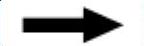

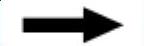
 命令。
命令。
(2)选择命令。选择下拉菜单
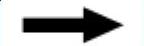
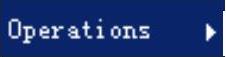
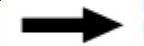
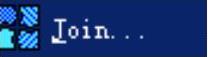 命令,系统弹出“接合定义”对话框。
命令,系统弹出“接合定义”对话框。
(3)选择接合对象。在特征树中选取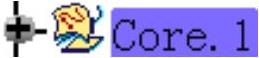 节点下的
节点下的 ;
; 节点下的
节点下的 、
、 、
、 、
、 、
、 、
、 、
、 和
和 ;选取
;选取 节点下的
节点下的 。
。
(4)在该对话框中单击 按钮,完成型芯分型面的创建。
按钮,完成型芯分型面的创建。
(5)重命名型芯分型面。右击 ,在系统弹出的快捷菜单中选择
,在系统弹出的快捷菜单中选择 命令,然后在系统弹出的“属性”对话框中选择
命令,然后在系统弹出的“属性”对话框中选择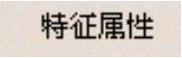 选项卡,在
选项卡,在 文本框中输入文件名“Core_surface”,单击
文本框中输入文件名“Core_surface”,单击 按钮,完成型芯分型面的重命名。(www.daowen.com)
按钮,完成型芯分型面的重命名。(www.daowen.com)
Step2.创建型腔分型面。
(1)选择命令。选择下拉菜单
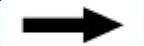
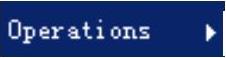
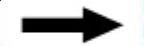
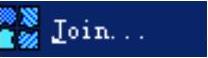 命令,系统弹出“接合定义”对话框。
命令,系统弹出“接合定义”对话框。
(2)选择接合对象。在特征树中选取 节点下的
节点下的 ,选取
,选取 节点下的
节点下的 、
、 、
、 、
、 、
、 、
、 、
、 和
和 ;选取
;选取 节点下的
节点下的 。
。
(3)在该对话框中单击 按钮,完成型腔分型面的创建。
按钮,完成型腔分型面的创建。
(4)重命名型腔分型面。右击 ,在系统弹出的快捷菜单中选择
,在系统弹出的快捷菜单中选择 命令,然后在系统弹出的“属性”对话框中选择
命令,然后在系统弹出的“属性”对话框中选择 选项卡,在
选项卡,在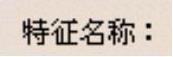 文本框中输入文件名“Cavity_surface”,单击
文本框中输入文件名“Cavity_surface”,单击 按钮,完成型腔分型面的重命名。
按钮,完成型腔分型面的重命名。
免责声明:以上内容源自网络,版权归原作者所有,如有侵犯您的原创版权请告知,我们将尽快删除相关内容。
有关CATIA V5R21模具设计实例精解的文章







